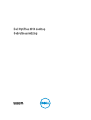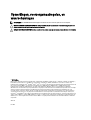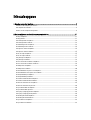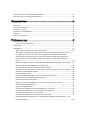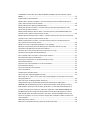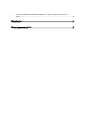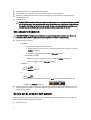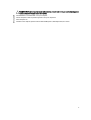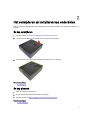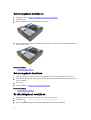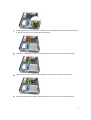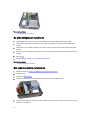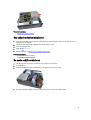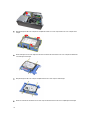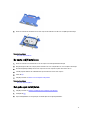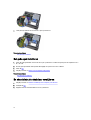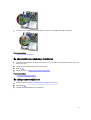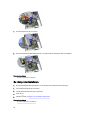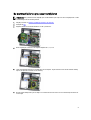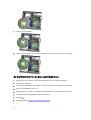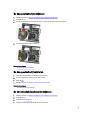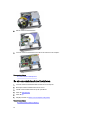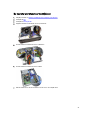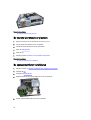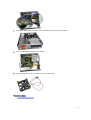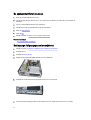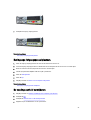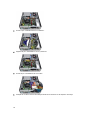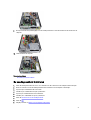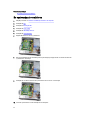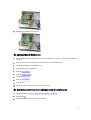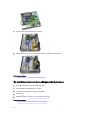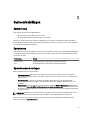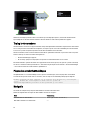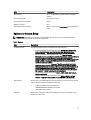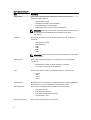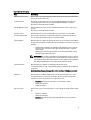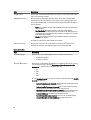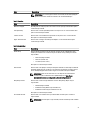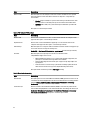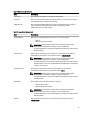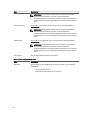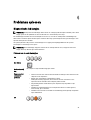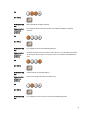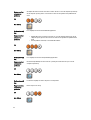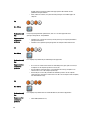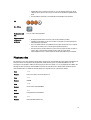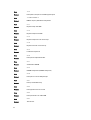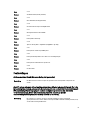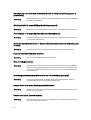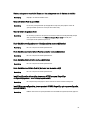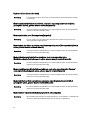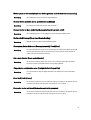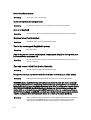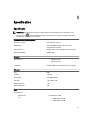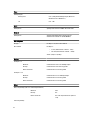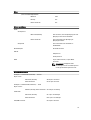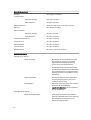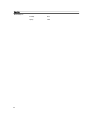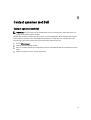Dell OptiPlex 3010 desktop
Gebruiksaanwijzing
Regelgevingsmodel: D07D
Regelgevingstype: D07D001

Opmerkingen, voorzorgsmaatregelen, en
waarschuwingen
OPMERKING: Een OPMERKING duidt belangrijke informatie aan voor een beter gebruik van de computer.
WAARSCHUWING: EEN WAARSCHUWING duidt potentiële schade aan hardware of potentieel gegevensverlies
aan en vertelt u hoe het probleem kan worden vermeden.
GEVAAR: EEN WAARSCHUWING duidt op een risico van schade aan eigendommen, lichamelijk letsel of overlijden.
© 2013 Dell Inc.
Merken die in dit document worden gebruikt:
Dell
™
, het Dell-logo,
Dell Boomi
™
,
Dell Precision
™
,
OptiPlex
™
,
Latitude
™
,
PowerEdge
™
,
PowerVault
™
,
PowerConnect
™
,
OpenManage
™
,
EqualLogic
™
,
Compellent
™
,
KACE
™
,
FlexAddress
™
,
Force10
™
en
Vostro
™
zijn
handelsmerken van Dell Inc.
Intel
®
,
Pentium
®
,
Xeon
®
,
Core
®
en
Celeron
®
zijn gedeponeerde handelsmerken van Intel Corporation in de
VS en andere landen.
AMD
®
is een gedeponeerd handelsmerk en
AMD Opteron
™
,
AMD Phenom
™
en
AMD Sempron
™
zijn
handelsmerken van Advanced Micro Devices, Inc.
Microsoft
®
,
Windows
®
,
Windows Server
®
,
Internet Explorer
®
,
MS-DOS
®
,
Windows Vista
®
en
Active Directory
®
zijn handelsmerken of gedeponeerde handelsmerken van Microsoft Corporation in de Verenigde
Staten en/of andere landen.
Red Hat
®
en
Red Hat
®
Enterprise Linux
®
zijn gedeponeerde handelsmerken van Red Hat, Inc. in de
Verenigde Staten en/of andere landen.
Novell
®
en
SUSE
®
zijn gedeponeerde handelsmerken van Novell Inc. in de Verenigde Staten
en/of andere landen.
Oracle
®
is een gedeponeerd handelsmerk van Oracle Corporation en/of dochterondernemingen.
Citrix
®
,
Xen
®
,
XenServer
®
en
XenMotion
®
zijn gedeponeerde handelsmerken of handelsmerken van Citrix Systems, Inc. in de Verenigde Staten en/of
andere landen.
VMware
®
,
vCenter SRM
®
,
vMotion
®
,
vCenter
™
en
vSphere
®
zijn gedeponeerde handelsmerken of handelsmerken van
VMware, Inc. in de Verenigde Staten of andere landen.
IBM
®
is een gedeponeerd handelsmerk van International Business Machines
Corporation.
2013 - 08
Rev. A01

Inhoudsopgave
1 Aan de computer werken.......................................................................................................... 7
Voordat u in de computer gaat werken.................................................................................................................... 7
Uw computer uitschakelen.......................................................................................................................................8
Nadat u aan de computer hebt gewerkt...................................................................................................................8
2 Het verwijderen en installeren van onderdelen...................................................................11
De kap verwijderen.................................................................................................................................................11
De kap plaatsen...................................................................................................................................................... 11
Het montagekader verwijderen.............................................................................................................................. 12
Het montagekader installeren................................................................................................................................ 12
De uitbreidingskaart verwijderen........................................................................................................................... 12
De uitbreidingskaart installeren............................................................................................................................. 14
Het optische station verwijderen............................................................................................................................14
Het optische station installeren..............................................................................................................................15
De vaste schijf verwijderen.................................................................................................................................... 15
De vaste schijf installeren...................................................................................................................................... 17
Het geheugen verwijderen..................................................................................................................................... 17
Het geheugen installeren....................................................................................................................................... 18
De chassisintrusieschakelaar verwijderen............................................................................................................ 18
De chassisintrusieschakelaar installeren.............................................................................................................. 19
De luidspreker verwijderen.................................................................................................................................... 19
De luidspreker installeren.......................................................................................................................................20
De warmteafleider en processor verwijderen........................................................................................................21
De warmteafleider en de processor installeren.....................................................................................................22
De knoopcelbatterij verwijderen............................................................................................................................ 23
De knoopcelbatterij installeren.............................................................................................................................. 23
De stroomschakelaarkabel verwijderen.................................................................................................................23
De stroomschakelaarkabel installeren...................................................................................................................24
De voorste warmtesensor verwijderen.................................................................................................................. 25
De voorste warmtesensor plaatsen........................................................................................................................26
De systeemventilator verwijderen..........................................................................................................................26
De systeemventilator plaatsen............................................................................................................................... 28
Het ingangs-/uitgangspaneel verwijderen............................................................................................................. 28
Het ingangs-/uitgangspaneel plaatsen...................................................................................................................29
De voedingseenheid verwijderen...........................................................................................................................29
De voedingseenheid installeren............................................................................................................................. 31
De systeemkaart verwijderen.................................................................................................................................32
De systeemkaart installeren...................................................................................................................................33

De warmtesensor van de voedingseenheid verwijderen.......................................................................................33
De warmtesensor van de voedingseenheid plaatsen............................................................................................ 34
3 Systeeminstellingen..................................................................................................................35
System Setup..........................................................................................................................................................35
Opstartmenu........................................................................................................................................................... 35
Opstartmenuverbeteringen.....................................................................................................................................35
Timing toetsenreeksen........................................................................................................................................... 36
Piepcodes en tekstfoutmeldingen.......................................................................................................................... 36
Navigatie.................................................................................................................................................................36
Opties voor System Setup.......................................................................................................................................37
4 Problemen oplossen................................................................................................................. 45
Diagnostische led-lampjes..................................................................................................................................... 45
Patronen van de controlelampjes.................................................................................................................... 45
Pieptooncodes........................................................................................................................................................51
Foutmeldingen........................................................................................................................................................ 53
Address mark not found (Adresmarkering niet gevonden)..............................................................................53
Alert! Previous attempts at booting this system have failed at checkpoint [nnnn]. For help in resolving
this problem, please note this checkpoint and contact Dell Technical Support (Waarschuwing!
Eerdere pogingen om deze computer op te starten zijn mislukt bij controlepunt [nnnn]. Noteer dit
controlepunt en neem contact op met de ondersteuningsafdeling van Dell om dit probleem op te
lossen).............................................................................................................................................................. 53
Alert! Security override Jumper is installed. (Alarm! De veiligheidsopheffingsjumper is geïnstalleerd)........54
Attachment failed to respond (Bijlage heeft niet gereageerd) ....................................................................... 54
Bad command or file name (Onjuiste opdracht of bestandsnaam) .................................................................54
Bad error-correction code (ECC) on disk read (Slechte foutcorrectiecode bij het lezen van de schijf)......... 54
Controller has failed (Controller is defect)....................................................................................................... 54
Data error (Gegevensfout) ...............................................................................................................................54
Decreasing available memory (Een reductie van het beschikbaar geheugen) .............................................. 54
Diskette drive0 seek failure (Zoekfout op diskettestation)...............................................................................54
Diskette read failure (Leesfout diskette).......................................................................................................... 54
Diskette subsystem reset failed (Reset van het subsysteem van de diskette is mislukt)................................ 55
Gate A20 failure (Fout bij poort A20).................................................................................................................55
General failure (Algemene fout) ......................................................................................................................55
Hard-disk drive configuration error (Configuratiefout vaste-schijfstation) .................................................... 55
Hard-disk drive controller failure (Fout in controller vaste-schijfstation)........................................................55
Hard-disk drive failure (Fout in vaste-schijfstation) ........................................................................................ 55
Hard-disk drive read failure (Fout bij het lezen van de vaste schijf)................................................................55
Invalid configuration information-please run SETUP program (Ongeldige configuratiegegevens - voer
Setup-programma uit)...................................................................................................................................... 55

Invalid Memory configuration, please populate DIMM1 (Ongeldige geheugenconfiguratie, gebruik
DIMM1)............................................................................................................................................................ 55
Keyboard failure (Toetsenbordfout).................................................................................................................56
Memory address line failure at (address), read value expecting (value) (adreslijnfout geheugen in
(adres), gelezen waarde verwacht (waarde)) .................................................................................................56
Memory allocation error (Geheugentoewijzingsfout)......................................................................................56
Memory data line failure at address, read value expecting value (Geheugendatalijnfout in adres,
gelezen waarde verwacht waarde)................................................................................................................. 56
Memory double word logic failure at address, read value expecting value (Dubbelwoordlogicafout
geheugen in adres, gelezen waarde verwacht waarde)................................................................................. 56
Memory odd/even word logic failure at address, read value expecting value (Oneven/even-logicafout
geheugen in adres, gelezen waarde verwacht waarde)................................................................................. 56
Memory write/read failure at address, read value expecting value (lees/schrijffout geheugen in
adres, gelezen waarde verwacht waarde)...................................................................................................... 56
Memory size in cmos invalid (Geheugengrootte in cmos ongeldig)................................................................ 56
Memory tests terminated by keystroke (Geheugentests onderbroken door toetsaanslag)............................ 57
No boot device available (Geen opstartbron beschikbaar)............................................................................. 57
No boot sector on hard-disk drive (Geen opstartsector op vaste schijf).........................................................57
No timer tick interrupt (Geen timertikonderbreking) .......................................................................................57
Non-system disk or disk error (Geen systeemschijf of schijffout)................................................................... 57
Not a boot diskette (Geen opstartdiskette)...................................................................................................... 57
Plug and play configuration error (Configuratiefout Plug en Play).................................................................. 57
Read fault (Fout bij lezen).................................................................................................................................57
Requested sector not found (Gewenste sector niet gevonden)...................................................................... 57
Reset failed (Reset mislukt)..............................................................................................................................58
Sector not found (Sector niet gevonden) ........................................................................................................58
Seek error (Zoekfout) ...................................................................................................................................... 58
Shutdown failure (Fout bij afsluiten) ............................................................................................................... 58
Time-of-day clock stopped (Dagtijdklok is gestopt) ........................................................................................58
Time-of-day not set – please run the system setup program (Dagtijd is niet ingesteld; voer het System
Setup-programma uit) ..................................................................................................................................... 58
Timer chip counter 2 failed (Fout bij teller 2 timerchip) ...................................................................................58
Unexpected interrupt in protected mode (Onverwachte onderbreking in veilige modus).............................. 58
WARNING: Dell's Disk Monitoring System has detected that drive [0/1] on the [primary/secondary]
EIDE controller is operating outside of normal specifications. It is advisable to immediately back up
your data and replace your hard drive by calling your support desk or Dell. (WAARSCHUWING: Het
Disk Monitoring System van Dell heeft waargenomen dat station [0/1] op de [primaire/secundaire]
EIDE-controller buiten de normale specificaties werkt. Het is raadzaam onmiddellijk een back-up te
maken van uw gegevens en uw vaste schijf te vervangen door uw helpdesk te bellen of contact op te
nemen met Dell.)
...............................................................................................................................................58
Write fault (Fout bij schrijven)..........................................................................................................................59
Write fault on selected drive (Fout bij schrijven op geselecteerd station)......................................................59

X:\ IS NOT ACCESSIBLE. THE DEVICE IS NOT READY (X:\ is niet toegankelijk. Het apparaat is niet
gereed.) ........................................................................................................................................................... 59
5 Specificaties.............................................................................................................................. 61
Specificatie.............................................................................................................................................................61
6 Contact opnemen met Dell...................................................................................................... 67
Contact opnemen met Dell..................................................................................................................................... 67

1
Aan de computer werken
Voordat u in de computer gaat werken
Volg de onderstaande veiligheidsrichtlijnen om uw eigen veiligheid te garanderen en de computer tegen mogelijke
schade te beschermen. Tenzij anders aangegeven, wordt er bij elke procedure in dit document van de volgende
veronderstellingen uitgegaan:
• U hebt de veiligheidsinformatie geraadpleegd die bij uw computer is geleverd.
• Een onderdeel kan worden vervangen of, indien afzonderlijk aangeschaft, worden geïnstalleerd door de
verwijderingsprocedure in omgekeerde volgorde uit te voeren.
GEVAAR: Lees de veiligheidsinstructies die bij de computer zijn geleverd alvorens u werkzaamheden binnen de
computer uitvoert. Raadpleeg voor meer informatie over veiligheidsrichtlijnen onze webpagina over wet- en
regelgeving op www.dell.com/regulatory_compliance .
WAARSCHUWING: Een groot aantal reparaties mag alleen door een erkend servicemonteur worden uitgevoerd. U
mag alleen probleemoplossing en eenvoudige reparaties uitvoeren zoals toegestaan volgens de documentatie bij
uw product of zoals geïnstrueerd door het on line of telefonische team voor service en ondersteuning. Schade die
het gevolg is van onderhoud dat niet door Dell is geautoriseerd, wordt niet gedekt door uw garantie. Lees de
veiligheidsinstructies die bij het product zijn geleverd en leef deze na.
WAARSCHUWING: Voorkom elektrostatische ontlading door uzelf te aarden met een aardingspolsbandje of door
regelmatig een ongeverfd metalen oppervlak aan te raken, zoals een connector aan de achterkant van de
computer.
WAARSCHUWING: Ga voorzichtig met componenten en kaarten om. Raak de componenten en de contacten op
kaarten niet aan. Pak kaarten vast bij de uiteinden of bij de metalen bevestigingsbeugel. Houd een component,
zoals een processor, vast aan de uiteinden, niet aan de pinnen.
WAARSCHUWING: Verwijder kabels door aan de stekker of aan de kabelontlastingslus te trekken en niet aan de
kabel zelf. Sommige kabels zijn voorzien van een connector met borglippen. Als u dit type kabel loskoppelt, moet u
de borglippen ingedrukt houden voordat u de kabel verwijdert. Trek connectors in een rechte lijn uit elkaar om te
voorkomen dat connectorpinnen verbuigen. Ook moet u voordat u een kabel verbindt, controleren of beide
connectors op juiste wijze zijn opgesteld en uitgelijnd.
OPMERKING: De kleur van uw computer en bepaalde onderdelen kunnen verschillen van de kleur die in dit
document is afgebeeld.
Om schade aan de computer te voorkomen, moet u de volgende instructies opvolgen voordat u in de computer gaat
werken.
1. Zorg ervoor dat het werkoppervlak vlak en schoon is, om te voorkomen dat de computerkap bekrast raakt.
2. Schakel uw computer uit (zie Uw computer uitschakelen).
WAARSCHUWING: Wanneer u een netwerkkabel wilt verwijderen, moet u eerst de connector van de
netwerkkabel uit de computer verwijderen en daarna de netwerkkabel loskoppelen van het netwerkapparaat.
7

3. Verwijder alle stekkers van netwerkkabels uit de computer.
4. Haal de stekker van de computer en van alle aangesloten apparaten uit het stopcontact.
5. Houd de aan-uitknop ingedrukt terwijl de stekker van de computer uit het stopcontact is verwijderd om het
moederbord te aarden.
6. Verwijder de kap.
WAARSCHUWING: Raak onderdelen pas aan nadat u zich hebt geaard door een ongeverfd metalen oppervlak
van de behuizing aan te raken, zoals het metaal rondom de openingen voor de kaarten aan de achterkant van
de computer. Raak tijdens het werken aan uw computer af en toe een ongeverfd metalen oppervlak aan om
eventuele statische elektriciteit, die schadelijk kan zijn voor interne componenten, te ontladen.
Uw computer uitschakelen
WAARSCHUWING: U voorkomt gegevensverlies door alle gegevens in geopende bestanden op te slaan en de
bestanden te sluiten. Sluit vervolgens alle geopende programma's voordat u de computer uitzet.
1. Sluit het besturingssysteem af:
– In Windows 8:
* Het gebruik van een apparaat met aanraakfunctie:
a. Beweeg vanaf de rechterrand van het scherm om het Charms-menu te openen en selecteer
Settings (Instellingen).
b. Selecteer het en selecteer vervolgens Shut down (Afsluiten).
* Het gebruik van een muis:
a. Wijs naar de hoek rechtsboven in het scherm en klik op Settings.(Instellingen).
b. Klik op het en selecteer Shut down (Afsluiten).
– In Windows 7:
1. Klik op Start .
2. Klik op Shutdown (Afsluiten).
of
1. Klik op Start .
2. Klik op de pijl in de linkeronderhoek van het menu Start, zoals hieronder wordt getoond, en klik
vervolgens op Shutdown (Afsluiten).
2. Controleer of alle op de computer aangesloten apparaten uitgeschakeld zijn. Houd de aan-uitknop zes seconden
ingedrukt, indien uw computer en aangesloten apparaten niet automatisch worden uitgeschakeld wanneer u het
besturingssysteem afsluit.
Nadat u aan de computer hebt gewerkt
Nadat u onderdelen hebt vervangen of geplaatst, moet u controleren of u alle externe apparaten, kaarten, kabels etc.
hebt aangesloten voordat u de computer inschakelt.
1. Plaats de kap terug.
8

WAARSCHUWING: Als u een netwerkkabel wilt aansluiten, sluit u de kabel eerst aan op het netwerkapparaat
en sluit u de kabel vervolgens aan op de computer.
2. Sluit alle telefoon- of netwerkkabels aan op uw computer.
3. Sluit uw computer en alle aangesloten apparaten aan op het stopcontact.
4. Zet de computer aan.
5. Controleer of de computer goed functioneert door Dell Diagnostics (Dell-diagnostiek) uit te voeren.
9

10

2
Het verwijderen en installeren van onderdelen
Deze paragraaf beschrijft gedetailleerd hoe de onderdelen moeten worden verwijderd uit, of worden geïnstalleerd in uw
computer.
De kap verwijderen
1. Volg de procedures in Voordat u handelingen in de computer gaat uitvoeren.
2. Trek aan de ontgrendeling van de computerkap aan de zijkant van de computer.
3. Til de kap met een hoek van 45 graden omhoog en verwijder deze van de computer.
Verwante koppelingen
De kap plaatsen
De kap plaatsen
1. Plaats de computerkap op het chassis.
2. Druk de computerkap omlaag totdat deze op zijn plaats klikt.
3. Volg de procedures in Nadat u handelingen hebt uitgevoerd in de computer.
Verwante koppelingen
De kap verwijderen
11

Het montagekader verwijderen
1. Volg de procedures in Voordat u handelingen in de computer gaat uitvoeren.
2. Verwijder de kap.
3. Wrik de borgklemmen van het montagekader uit het chassis.
4.
Kantel het montagekader weg van de computer om de haakjes aan de andere rand van het montagekader los te
maken van het chassis.
Verwante koppelingen
Het montagekader installeren
Het montagekader installeren
1. Plaats de haken langs de onderrand van het montagekader in de sleuven aan de voorkant van het chassis.
2. Draai het montagekader in de richting van de computer om de vier borgklemmen te bevestigen totdat ze op hun
plaats vastklikken.
3. Plaats de kap.
4. Volg de procedures in Nadat u aan de computer hebt gewerkt.
Verwante koppelingen
Het montagekader verwijderen
De uitbreidingskaart verwijderen
1. Volg de procedures in Voordat u handelingen in de computer gaat uitvoeren.
2. Verwijder de kap.
3. Draai het ontgrendelingslipje op het kaartvergrendelingsmechanisme voorzichtig omhoog.
12

4. Trek de ontgrendeling van de PCIe x16-kaart af totdat het bevestigingslipje uit de kaartinkeping komt. Wrik de kaart
vervolgens uit de connector en verwijder deze uit de computer.
5. Til de PCIe x1-uitbreidingskaart (indien aanwezig) omhoog en uit de connector en haal deze uit de computer.
6. Til de PCI-uitbreidingskaart (indien aanwezig) omhoog en uit de connector en haal deze uit de computer.
7. Til de PCI x4-uitbreidingskaart (indien aanwezig) omhoog en uit de connector en haal deze uit de computer.
13

Verwante koppelingen
De uitbreidingskaart installeren
De uitbreidingskaart installeren
1. Steek de PCIe x4-kaart in de connector op de systeemkaart en druk deze omlaag totdat deze vastklikt.
2. Steek de PCIe-kaart (indien aanwezig) in de connector op de systeemkaart en druk deze omlaag totdat deze
vastklikt.
3. Steek de PCIe x1-kaart (indien aanwezig) in de connector op de systeemkaart en druk deze omlaag totdat deze
vastklikt.
4. Steek de PCIe x16-kaart (indien aanwezig) in de connector op de systeemkaart en druk deze omlaag totdat deze
vastklikt.
5. Plaats de kap.
6. Volg de procedures in Nadat u aan de computer hebt gewerkt.
Verwante koppelingen
De uitbreidingskaart verwijderen
Het optische station verwijderen
1. Volg de procedures in Voordat u handelingen in de computer gaat uitvoeren.
2. Verwijder de kap.
3. Verwijder het montagekader.
4. Verwijder de gegevenskabel en stroomkabel aan de achterkant van het optische station.
5. Schuif de vergrendeling van het optische station omhoog en duw het optische station van de achterkant naar de
voorkant van de computer.
14

Verwante koppelingen
Het optische station installeren
Het optische station installeren
1. Schuif de vergrendeling van het optische station omlaag en duw het optische station van de voorkant naar de
achterkant van de computer.
2. Sluit de gegevenskabel en de stroomkabel aan op het optische station.
3. Plaats het montagekader.
4. Plaats de kap.
5. Volg de procedures in Nadat u aan de computer hebt gewerkt.
Verwante koppelingen
Het optische station verwijderen
De vaste schijf verwijderen
1. Volg de procedures in Voordat u handelingen in de computer gaat uitvoeren.
2. Verwijder de kap.
3. Verwijder de gegevenskabel en stroomkabel aan de achterkant van de vaste schijf.
4. Druk de beugelvergrendeling van de vaste schijf naar de vaste schijf toe en til deze omhoog.
15

5. Buig de beugel van de vaste schijf om en verwijder de enkele 3.5” vaste schijf of twee 2.5” vaste schijven uit de
beugel.
6. Draai de beugel van de vaste schijf om en draai de schroeven los waarmee de 2.5” vaste schijf aan de onderkant
van de beugel is bevestigd.
7. Buig de beugel van de vaste schijf en verwijder de twee 2.5” vaste schijven uit de beugel.
8. Draai de schroeven los waarmee de 2.5" vaste schijf aan de bovenkant van de vaste-schijfbeugel is bevestigd.
16

9. Draai de schroeven los waarmee de 2.5" vaste schijf aan de onderkant van de vaste-schijfbeugel is bevestigd.
Verwante koppelingen
De vaste schijf installeren
De vaste schijf installeren
1. Draai de schroeven vast waarmee de 2.5" vaste schijven aan de beugel worden bevestigd.
2. Buig de beugel van de vaste schijf en plaats de enkele 3.5” vaste schijf of twee 2.5” vaste schijven in de beugel.
3. Druk de beugelvergrendeling van de vaste schijf naar de vaste schijf toe en plaats deze in het chassis.
4. Sluit de gegevenskabel en de stroomkabel aan op de achterkant van de vaste schijven.
5. Plaats de kap.
6. Volg de procedures in Nadat u aan de computer hebt gewerkt.
Verwante koppelingen
De vaste schijf verwijderen
Het geheugen verwijderen
1. Volg de procedures in Voordat u handelingen in de computer gaat uitvoeren.
2. Verwijder de kap.
3. Open de borgklemmen van het geheugen aan beide zijden van de geheugenmodules.
17

4. Til de geheugenmodules uit de connectors op de systeemkaart.
Verwante koppelingen
Het geheugen installeren
Het geheugen installeren
1. Plaats de geheugenmodules in de connectors op de systeemkaart. Installeer het geheugen in de volgorde van A1 >
B1 > A2 > B2.
2. Druk de geheugenmodules omlaag totdat de borglipjes terugveren om ze vast te klikken.
3. Plaats de kap.
4. Volg de procedures in Nadat u aan de computer hebt gewerkt.
Verwante koppelingen
Het geheugen verwijderen
De chassisintrusieschakelaar verwijderen
1. Volg de procedures in Voordat u handelingen in de computer gaat uitvoeren.
2. Verwijder de kap.
3. Koppel de intrusieschakelaarkabel los van de systeemkaart.
18

4. Schuif de intrusieschakelaar naar de onderzijde van het chassis en verwijder deze uit de systeemkaart.
Verwante koppelingen
De intrusieschakelaar plaatsen
De chassisintrusieschakelaar installeren
1. Steek de intrusieschakelaar in de achterkant van het chassis en schuif deze naar de bovenkant van het chassis om
deze te bevestigen.
2. Sluit de intrusieschakelaarkabel aan op de systeemkaart.
3. Plaats de kap.
4. Volg de procedures in Nadat u aan de computer hebt gewerkt.
Verwante koppelingen
De intrusieschakelaar verwijderen
De luidspreker verwijderen
1. Volg de procedures in Voordat u handelingen in de computer gaat uitvoeren.
2. Verwijder de kap.
3. Verwijder de luidsprekerkabel uit de systeemkaart.
19

4. Haal de luidspreker uit de chassisklem.
5. Druk het luidsprekerbeveiligingslipje omlaag en schuif de luidspreker omhoog om deze te verwijderen.
Verwante koppelingen
De interne luidspreker installeren
De luidspreker installeren
1. Druk op het luidsprekerbevestigingslipje en schuif de luidspreker omlaag om deze te bevestigen.
2. Leg de luidsprekerkabel in de chassisklem.
3. Sluit de luidsprekerkabel aan op de systeemkaart.
4. Plaats de kap.
5. Volg de procedures in Nadat u aan de computer hebt gewerkt.
Verwante koppelingen
De interne luidspreker verwijderen
20

De warmteafleider en processor verwijderen
OPMERKING: Uw systeemkaart heeft mogelijk geen warmteafleider op de chipset en ziet er mogelijk anders uit dan
de afbeeldingen die hier worden getoond.
1. Volg de procedures in Voordat u handelingen uitvoert in de computer.
2. Verwijder de kap.
3. Koppel de kabel van de warmteafleider los van de systeemkaart.
4. Draai de geborgde schroeven in de volgende volgorde los: 1, 2, 3 en 4.
5. Til de warmteafleider omhoog en verwijder deze uit de computer. Leg de eenheid zo neer dat de ventilator omlaag
wijst en de zijde met het thermische vet omhoog.
6. Druk de ontgrendeling omlaag en vervolgens naar buiten om het los te maken van het retentiehaakje waarmee het
is bevestigd.
21

7. Til de processorkap omhoog.
8. Til de processor op om deze uit de socket te verwijderen en plaats deze in een antistatische verpakking.
De warmteafleider en de processor installeren
1. Plaats de processor in de processoraansluiting. Controleer of de processor goed is geplaatst.
2. Doe de processorkap dicht.
3. Druk de ontgrendeling omlaag en vervolgens naar binnen om hem vast te zetten met het retentiehaakje.
4. Plaats de warmteafleider in het chassis.
5. Draai de geborgde schroeven vast waarmee de warmteafleider aan de systeemkaart wordt bevestigd.
6. Sluit de kabel van de warmteafleider aan op de systeemkaart.
7. Plaats de kap.
8. Volg de procedures in Nadat u aan de computer hebt gewerkt.
22

De knoopcelbatterij verwijderen
1. Volg de procedures in Voordat u handelingen in de computer gaat uitvoeren.
2. Verwijder de kap.
3. Druk de knoopcelbatterij naar binnen om ervoor te zorgen dat de batterij uit de socket komt.
4. Haal de knoopcelbatterij uit de computer.
Verwante koppelingen
De knoopcelbatterij installeren
De knoopcelbatterij installeren
1. Plaats de knoopcelbatterij in de sleuf op de systeemkaart.
2. Druk de knoopcelbatterij omlaag totdat deze vastklikt.
3. Plaats de kap.
4. Volg de procedures in Nadat u aan de computer hebt gewerkt.
Verwante koppelingen
De knoopcelbatterij verwijderen
De stroomschakelaarkabel verwijderen
1. Volg de procedures in Voordat u handelingen in de computer gaat uitvoeren.
2. Verwijder de kap.
3. Verwijder het montagekader.
4. Koppel de stroomschakelaarkabel los van de systeemkaart.
23

5. Wrik de stroomschakelaarkabel los.
6. Schuif de stroomschakelaarkabel naar buiten via de voorkant van de computer.
Verwante koppelingen
De stroomschakelaarkabel plaatsen
De stroomschakelaarkabel installeren
1. Schuif de stroomschakelaarkabel door de voorkant van de computer.
2. Bevestig de stroomschakelaarkabel aan het chassis.
3. Sluit de stroomschakelaarkabel aan op de systeemkaart.
4. Plaats het montagekader.
5. Plaats de kap.
6. Volg de procedures in Nadat u aan de computer hebt gewerkt.
Verwante koppelingen
De stroomschakelaarkabel verwijderen
24

De voorste warmtesensor verwijderen
1. Volg de procedures in Voordat u handelingen in de computer gaat uitvoeren.
2. Verwijder de kap.
3. Verwijder het montagekader.
4. Koppel de warmtesensorkabel los van de systeemkaart.
5.
Haal de warmtesensorkabel uit de chassisklemmen.
6. Haal de warmtesensorkabel uit de chassisklem.
7. Wrik de warmtesensor los uit de voorkant van het chassis en verwijder deze.
25

Verwante koppelingen
De voorste warmtesensor plaatsen
De voorste warmtesensor plaatsen
1. Maak de warmtesensor aan de voorkant van het chassis vast.
2. Leg de warmtesensorkabel in de chassisklemmen.
3. Sluit de warmtesensorkabel aan op de systeemkaart.
4. Plaats het montagekader.
5. Plaats de kap.
6. Volg de procedures in Nadat u aan de computer hebt gewerkt.
Verwante koppelingen
De voorste warmtesensor verwijderen
De systeemventilator verwijderen
1. Volg de procedures in Voordat u handelingen in de computer gaat uitvoeren.
2. Verwijder de kap.
3. Verwijder het montagekader.
4. Koppel de kabel van de systeemventilator los van de systeemkaart.
5. Haal de systeemventilatorkabel uit de chassisklemmen.
26

De systeemventilator plaatsen
1. Plaats de systeemventilator in het chassis.
2. Leid de vier doorvoertules door het chassis en schuif ze langs de groeven naar buiten om ze op hun plaats te
bevestigen.
3. Leg de systeemventilatorkabel in de chassisklemmen.
4. Sluit de kabel van de systeemventilator aan op de systeemkaart.
5. Plaats het montagekader.
6. Plaats de kap.
7. Volg de procedures in Nadat u aan de computer hebt gewerkt.
Verwante koppelingen
De systeemventilator verwijderen
Het ingangs-/uitgangspaneel verwijderen
1. Volg de procedures in Voordat u handelingen in de computer gaat uitvoeren.
2. Verwijder de kap.
3. Verwijder het montagekader.
4. Koppel het I/O-paneel of de FlyWire-kabel los van de systeemkaart.
5. Verwijder de schroef waarmee het I/O-paneel aan het chassis is bevestigd.
6. Schuif het ingangs-/uitgangspaneel naar de rechterkant van het systeem om het uit het chassis te halen.
28

7. Verwijder het ingangs-/uitgangspaneel.
Verwante koppelingen
Het ingangs-/uitgangspaneel plaatsen
Het ingangs-/uitgangspaneel plaatsen
1. Plaats het ingangs-/uitgangspaneel in de sleuf aan de voorkant van het chassis.
2. Schuif het ingangs-/uitgangspaneel naar de linkerkant van de computer om het aan het chassis te bevestigen.
3. Draai de schroef vast om het I/O-paneel aan het chassis te bevestigen.
4. Sluit het I/O-paneel of de FlyWire-kabel aan op de systeemkaart.
5. Plaats het montagekader.
6. Plaats de kap.
7. Volg de procedures in Nadat u aan de computer hebt gewerkt.
Verwante koppelingen
Het ingangs-/uitgangspaneel verwijderen
De voedingseenheid verwijderen
1. Volg de procedures in Voordat u handelingen in de computer gaat uitvoeren.
2. Verwijder de kap.
3. Verwijder de warmtesensor van de voedingseenheid.
4. Koppel de 4–pins stroomkabel los van de systeemkaart.
29

5. Haal de 4–pins stroomkabel uit de chassisklemmen.
6. Koppel de 24–pins stroomkabel los van de systeemkaart.
7. Haal de 24–pins stroomkabel uit de chassisklem.
8. Verwijder de schroeven waarmee de voedingseenheid aan de achterkant van de computer is bevestigd.
30

9. Druk op het blauwe ontgrendelingslipje naast de voedingseenheid en schuif de eenheid naar de voorkant van de
computer.
10. Til de eenheid uit de computer.
Verwante koppelingen
De voedingseenheid installeren
De voedingseenheid installeren
1. Plaats de voedingseenheid in het chassis en schuif deze naar de achterkant van de computer om te bevestigen.
2. Draai de schroeven vast om de voedingseenheid aan de achterkant van de computer te bevestigen.
3. Leg de 24–pins stroomkabel in de chassisklem.
4. Sluit de 24–pins stroomkabel aan op de systeemkaart.
5. Leg de 4–pins stroomkabel in de chassisklemmen.
6. Sluit de 4–pins stroomkabel aan op de systeemkaart.
7. Plaats de warmtesensor van de voedingseenheid.
8. Plaats de kap.
9. Volg de procedures in Nadat u aan de computer hebt gewerkt.
31

Verwante koppelingen
De voedingseenheid verwijderen
De systeemkaart verwijderen
1. Volg de procedures in Voordat u handelingen uitvoert in de computer.
2. Verwijder de kap.
3. Verwijder het montagekader.
4. Verwijder de vaste schijf.
5. Verwijder de uitbreidingskaarten.
6. Verwijder de warmteafleider.
7. Koppel alle kabels los van de systeemkaart.
8. Hef de vergrendeling van de uitbreidingskaart op om toegang te krijgen tot de schroeven waarmee de
systeemkaart is bevestigd.
9. Verwijder de schroeven waarmee de systeemkaart aan het chassis is bevestigd.
10. Schuif de systeemkaart naar de voorzijde van de computer.
32

11. Verwijder de systeemkaart uit het chassis.
De systeemkaart installeren
1. Lijn de systeemkaart uit met de poortconnectors aan de achterkant van het chassis en plaats de systeemkaart in
het chassis.
2. Draai de schroeven vast waarmee de systeemkaart aan het chassis wordt bevestigd.
3. Sluit de vergrendeling van de uitbreidingskaart.
4. Sluit de kabels op de systeemkaart aan.
5. Plaats de warmteafleider.
6. Plaats de uitbreidingskaart.
7. Installeer de vaste schijf.
8. Plaats het montagekader.
9. Plaats de kap.
10. Volg de procedures in Nadat u aan de computer hebt gewerkt.
De warmtesensor van de voedingseenheid verwijderen
1. Volg de procedures in Voordat u handelingen in de computer gaat uitvoeren.
2. Verwijder de kap.
3. Koppel de warmtesensorkabel los van de systeemkaart.
33

4. Haal de warmtesensorkabel uit de chassisklem.
5. Wrik de warmtesensor uit van de voedingseenheid en verwijder deze uit het chassis.
Verwante koppelingen
De warmtesensor van de voedingseenheid plaatsen
De warmtesensor van de voedingseenheid plaatsen
1. Bevestig de warmtesensor aan de voedingseenheid.
2. Leg de warmtesensorkabel in de chassisklem.
3. Sluit de warmtesensorkabel aan op de systeemkaart.
4. Plaats de kap.
5. Volg de procedures in Nadat u aan de computer hebt gewerkt.
Verwante koppelingen
De warmtesensor van de voedingseenheid verwijderen
34

3
Systeeminstellingen
System Setup
Deze computer beschikt over de volgende opties:
• De System Setup openen door op <F2> te drukken
• Een eenmalig opstartmenu openen door op <F12> te drukken
Druk op <F2> om de System Setup te openen en wijzigingen aan te brengen in de instellingen die door de gebruiker
kunnen worden ingesteld. Als u de System Setup niet met deze toets kunt openen, drukt u op <F2> wanneer de lampjes
van het toetsenbord beginnen te knipperen.
Opstartmenu
Deze functie vormt een snel en handig mechanisme waarmee gebruikers de door System Setup gedefinieerde volgorde
van het opstartapparaat kunnen omzeilen en direct op een specifiek apparaat op te starten (bijvoorbeeld een diskette,
cd-rom of vaste schijf).
Toetsaanslag Functie
<Ctrl><Alt><F8> eenmalig opstartmenu en diagnostisch hulpprogrammamenu
<F12> eenmalig opstartmenu en diagnostisch hulpprogrammamenu
Opstartmenuverbeteringen
Dit zijn de verbeteringen van het opstartmenu:
• Eenvoudiger toegang: Hoewel de toetsencombinatie <Ctrl><Alt><F8> nog steeds bestaat en kan worden
gebruikt om het menu op te roepen, kunt u tijdens het opstarten van het systeem ook op <F12> drukken op het
menu te openen.
• Gebruikersprompt — Het menu is niet alleen eenvoudig te openen wanneer u gevraagd wordt om de
toetsaanslag te gebruiken op het BIOS-startscherm (zie onderstaande afbeelding). De toetsaanslag is niet
"verborgen".
• Diagnoseopties — Het opstartmenu bevat twee diagnostische opties IDE Drive Diagnostics (90/90 Hard Drive
Diagnostics) en Boot to the Utility Partition (Opstarten naar hulpprogrammapartitie). Het voordeel hiervan is dat
de gebruikers de toetsencombinaties <Ctrl><Alt><D> en <Ctrl><Alt><F10> niet hoeft te onthouden (hoewel deze
nog steeds werken).
OPMERKING: Het BIOS bevat een optie om één van de prompts voor de toetsaanslagen of beide prompts uit te
schakelen onder het submenu System Security / Post Hotkeys (Systeembeveiliging / Post-sneltoetsen).
Wanneer u de toetsaanslag <F12> of <Ctrl><Alt><F8> correct toepast, laat de computer een pieptoon horen. De
toetssequentie roept het opstartbronmenu op.
35

Omdat het eenmalige opstartmenu alleen van invloed is op het huidige opstartproces, heeft dit het voordeel dat de
opstartvolgorde van de klant niet door de monteur hoeft te worden herstelt nadat het probleem is opgelost.
Timing toetsenreeksen
Het toetsenbord is niet het eerste apparaat dat door Setup wordt geïnitialiseerd. Hierdoor vergrendelt u het toetsenbord
als u te vroeg een toets indrukt. Wanneer dit gebeurt, verschijnt er op het scherm een foutmelding van het toetsenbord
en kunt u het systeem niet opnieuw opstarten met de toetsencombinatie <Ctrl><Alt><Del>.
Om dit te voorkomen, moet u wachten totdat het toetsenbord is geïnitialiseerd voordat u op een toets drukt. Er zijn twee
manieren waarop u te weten kunt komen of dit gebeurt is:
• De toetsenbordlampjes knipperen.
• De "F2=Setup"-prompt verschijnt tijdens het opstarten in de linkerbovenhoek van het scherm.
De tweede methode is goed als de monitor al is opgewarmd. Als dit niet het geval is, dan gaat het systeem vaak voorbij
aan de kans voordat het videosignaal zichtbaar is. Vertrouw in dit geval op de eerste methode—de toetsenbordlampjes
—om te weten te komen of het toetsenbord is geïnitialiseerd.
Piepcodes en tekstfoutmeldingen
Het OptiPlex BIOS is in staat foutmeldingen weer te geven in normaal Engels, samen met piepcodes. Als het BIOS
vaststelt dat het opstarten eerder niet succesvol was, dan verschijnt er een foutmelding die lijkt op het volgende:
Eerdere pogingen om deze computer op te starten zijn mislukt bij controlepunt
______. Noteer dit controlepunt en neem contact op met de
ondersteuningsafdeling van Dell om dit probleem op te lossen.
Navigatie
U kunt door de computersetup navigeren door middel van het toetsenbord of de muis.
Gebruik de volgende toetsaanslagen om door de BIOS-schermen te navigeren:
Actie
Toetsaanslag
Veld uitvouwen en samenvouwen <Enter>, pijl naar links of rechts of +/–
Alle velden uitvouwen of samenvouwen < >
36

Actie Toetsaanslag
BIOS afsluiten <Esc> - in Setup blijven, opslaan/afsluiten, annuleren/
afsluiten
Een instelling wijzigen Pijl naar links of rechts
Veld selecteren om te wijzigen <Enter>
Wijziging annuleren <Esc>
Standaardwaarden terugzetten <Alt><F> of menukeuze Load Defaults (Standaardwaarden
laden)
Opties voor System Setup
OPMERKING: Afhankelijk van uw computer en de geïnstalleerde apparaten kunnen de onderdelen die in dit
gedeelte worden vermeld wel of niet worden weergegeven.
Tabel 1. Algemeen
Optie Beschrijving
System Information De volgende informatie over het moederbord wordt weergegeven:
• System Information (Systeeminformatie): toont BIOS Version (BIOS-versie),
Service Tag (Servicetag), Asset Tag (Inventaristag), Manufacture Date
(Productiedatum) en Express Service Code (Code voor express-service).
• Memory Information (Geheugeninformatie): toont Memory Installed
(Geïnstalleerd geheugen), Memory Available (Beschikbaar geheugen), Memory
Speed (Geheugensnelheid), Memory Channels Mode (Kanaalmodus
geheugen), Memory Technology (Geheugentechnologie), DIMM 1 Size (Grootte
DIMM 1), DIMM 2 Size (Grootte DIMM 2), DIMM 3 Size (Grootte DIMM 3) en
DIMM 4 Size (Grootte DIMM 4).
• Processor Information: toont Processor Type (Processortype), Core Count
(Aantal kernen), Processor ID (Processor-id), Current Clock Speed (Huidige
kloksnelheid), Minimum Clock Speed (Minimale kloksnelheid), Maximum Clock
Speed (Maximale kloksnelheid), Processor L2 Cache (L2-cachegeheugen
processor), Processor L3 Cache (L3-cachegeheugen processor), HT Capable
(HT-capabel) en 64-Bit Technology (64-bit-technologie).
• PCI Information (PCI-informatie): toont SLOT1, SLOT2, SLOT3, SLOT4 (Sleuf1,
sleuf2, sleuf3, sleuf4)
• Device Information (Apparaatinformatie): toont SATA-0, SATA-1, SATA-2,
SATA-3 en LOM MAC Address (MAC-adres LOM (LAN op moederbord)).
Boot Sequence Hiermee kunt u de volgorde opgeven waarin de computer naar een besturingssysteem
zoekt uit de apparaten die zijn opgegeven in deze lijst.
• USB Storage Device (USB-opslagapparaat)
• CD/DVD/CD-RW Drive (Cd/dvd/cd-rw-station)
• Onboard NIC (NIC op kaart)
Date/Time Hiermee kunt u de datum en tijd instellen. Wijzigingen aan de systeemdatum- en tijd
worden direct van kracht.
37

Tabel 2. Systeemconfiguratie
Optie Beschrijving
Integrated NIC Hiermee kunt u de geïntegreerde netwerkkaart in- of uitschakelen. U kunt de
geïntegreerde NIC instellen op:
• Disabled (Uitgeschakeld)
• Enabled (Ingeschakeld) (standaardinstelling)
• Enabled w/PXE (Ingeschakeld met PXE).
• Enabled w/ImageServer (Ingeschakeld met ImageServer).
OPMERKING: Afhankelijk van uw computer en de geïnstalleerde apparaten kunnen
de onderdelen die in dit gedeelte worden vermeld wel of niet worden
weergegeven.
Serial Port Hiermee kunt u instellingen van de seriële poort instellen. U kunt de seriële poort
instellen op:
• Disabled (Uitgeschakeld)
• Auto (Automatisch)
• COM1
• COM2
• COM3
• COM4
OPMERKING: Het besturingssysteem kan bronnen toewijzen, zelfs als de instelling
is uitgeschakeld.
SATA Operation Hiermee kunt u de bewerkingsmodus van de geïntegreerde vasteschijfcontroller
configureren.
• Disabled (Uitgeschakeld) = De SATA-controllers zijn verborgen
• ATA = SATA is geconfigureerd voor ATA-modus
Drives Hiermee kunt u de diverse op de kaart ingebouwde stations in- of uitschakelen:
• SATA-0
• SATA-1
• SATA-2
• SATA-3
Smart Reporting Dit veld bepaalt of vaste-schijffouten voor ingebouwde stations worden gemeld tijdens
het opstarten van het systeem. Deze optie is standaard uitgeschakeld.
USB Configuration Hiermee kunt u de ingebouwde USB-controller in- of uitschakelen voor:
• Opstartondersteuning
• Dubbele USB-poorten achter
• Front USB Ports (USB-poorten voorzijde)
• Vier USB-poorten achter
Miscellaneous Devices Hiermee kunt u de Wi-Fi-radio in- of uitschakelen.
38

Tabel 3. Security (Beveiliging)
Optie Beschrijving
Administrative Password Hiermee kunt u een beperkte toegang instellen tot het System Setup-programma. Deze
optie is niet standaard ingesteld.
System Password
Hiermee geeft u de huidige status van de wachtwoordbeveiligingsfunctie voor het
systeem weer en kunt u een nieuw systeemwachtwoord toewijzen en verifiëren.
Deze optie is niet standaard ingeschakeld.
Internal HDD-0 Password
Geeft de huidige status weer van het wachtwoord op de interne vaste schijf van het
systeem.
Deze optie is niet standaard ingeschakeld.
Strong Password Met deze optie kunt u sterke wachtwoorden voor het systeem in- of uitschakelen.
Password Configuration Hiermee kunt u het minimum- en maximumaantal tekens instellen dat is toegestaan
voor een beheerderwachtwoord en het systeemwachtwoord.
Password Bypass Met deze optie kunt u tijdens het opnieuw opstarten van het systeem het System (Boot)
Password (Systeem (Boot) wachtwoord) en het wachtwoord van de interne vaste schijf
omzeilen.
• Disabled (Uitgeschakeld): vraag altijd op het wachtwoord van het systeem en
de interne vaste schijf wanneer deze zijn ingesteld. Deze optie is standaard
uitgeschakeld.
• Reboot Bypass (Overslaan bij hervatten): sla de wachtwoordprompts over bij
opnieuw opstarten (warm opstarten).
OPMERKING: Het systeem vraagt altijd om de wachtwoorden voor het systeem en
voor de interne vaste schijf wanneer het systeem wordt ingeschakeld als deze uit
stond (koud opstarten). Bovendien vraagt het systeem altijd om de wachtwoorden
voor modulecompartimenten vaste schijven die aanwezig kunnen zijn.
Password Changes Met deze optie kunt u bepalen of u wijzigingen wilt toestaan op het
systeemwachtwoord en vaste-schijfwachtwoord wanneer het beheerderwachtwoord
is ingesteld.
Allow Non-Admin Password Changes (Non-admin-wachtwoordwijzigingen toestaan):
deze optie is standaard ingeschakeld.
Computrace Met dit veld kunt u de BIOS-module-interface van de optionele Computrace-service
van Absolute Software activeren of uitschakelen. Hiermee schakelt u de optionele
Computrace-service voor het beheren van apparaten in of uit.
• Deactivate (Deactiveren): deze optie is standaard uitgeschakeld.
• Disable (Uitschakelen)
• Activate (Activeren)
Chassis Intrusion Hiermee kunt u de chassisintrusiefunctie in- of uitschakelen. U kunt deze optie instellen
op:
• Enable (Inschakelen)
• Disable (Uitschakelen)
• On-Silent (Aan-Stil): Standaard ingeschakeld als de chassisintrusie wordt
gedetecteerd.
39

Optie Beschrijving
CPU XD Support Hiermee kunt u de Execute Disable-modus van de processor in- of uitschakelen. Deze
optie is standaard ingeschakeld.
OROM Keyboard Access Met deze optie wordt bepaald of gebruikers tijdens het opstarten de Option ROM-
configuratieschermen via sneltoetsen kunnen openen. Deze instellingen zijn in staat
toegang tot Intel RAID (CTRL+I) of Intel Management Engine BIOS Extension (CTRL+P/
F12) te voorkomen.
• Enable (Inschakelen): gebruiker mag de OROM-configuratieschermen openen
via de sneltoets.
• One-Time Enable (Eenmalig inschakelen): gebruiker mag de OROM-
configuratieschermen alleen openen via de sneltoetsen de volgende keer dat
de computer weer wordt opgestart. Hierna wordt de instelling weer ingesteld
op Disabled (Uitgeschakeld).
• Disable (Uitschakelen): gebruiker mag de OROM-configuratieschermen niet
openen via de sneltoets.
Deze optie is standaard ingesteld op Enable (Inschakelen).
Admin Setup Lockout Hiermee kunt u de optie in- of uitschakelen om Setup te openen wanneer er een
beheerderwachtwoord is ingesteld. Deze optie is niet standaard ingesteld.
Tabel 4. Secure Boot
Optie Beschrijving
Secure Boot Enable Hiermee kunt u de functie Beveiligd opstarten inschakelen of uitschakelen.
• Disable (Uitschakelen)
• Enable (Inschakelen)
Expert Key Management Hiermee kunt u de beveiligingssleuteldatabases manipuleren alleen als het systeem
in de Aangepaste modus is. De optie Enable Custom Mode (Aangepaste modus
inschakelen) is standaard uitgeschakeld. De opties zijn:
• PK
• KEK
• db
• dbx
Als u de Aangepaste modus inschakelt, verschijnen de relevante opties voor PK, KEK,
db en dbx. De opties zijn:
• Save to File (Opslaan naar bestand)- Hiermee wordt de sleutel opgeslagen in
een door de gebruiker geselecteerd bestand.
• Replace from File (Vervangen uit bestand)- Vervangt de huidige sleutel met
een sleutel uit een door de gebruiker geselecteerd bestand.
• Append from File (Toevoegen vanuit een bestand)- Voegt een sleutel toe aan
een huidige database uit een door de gebruiker geselecteerd bestand.
• Delete (Verwijderen)- Verwijdert de geselecteerde sleutel.
• Reset All Keys (Alle sleutels resetten)- Reset naar de standaardinstelling.
• Delete All Keys (Alle sleutels verwijderen)- Verwijdert alle sleutels.
40

Optie Beschrijving
OPMERKING: Als u de Aangepaste modus uitschakelt, worden alle wijzigingen
gewist en de sleutels worden hersteld naar de standaardinstellingen.
Tabel 5. Prestaties
Optie Beschrijving
Multi Core Support Dit veld geeft aan of bij het proces één of meer kernen zijn ingeschakeld. Deze optie is
standaard ingeschakeld.
Intel SpeedStep Hiermee kunt u de Intel SpeedStep-modus van de processor in- of uitschakelen. Deze
optie is standaard uitgeschakeld.
C States Control Hiermee kunt u de aanvullende slaapstanden van de processor in- of uitschakelen.
Deze optie is standaard uitgeschakeld.
Hyper-Thread Control Hiermee kunt u de Hyper-Threading-technologie in- of uitschakelen. Deze optie is
standaard ingeschakeld.
Tabel 6. Energiebeheer
Optie Beschrijving
AC Recovery Hiermee wordt aangegeven hoe de computer reageert als de stroomtoevoer weer
wordt ingeschakeld na een stroomstoring. U kunt AC Recovery (voedingsherstel) als
volgt instellen:
• Power Off (Uitgeschakeld)
• Power On (Stroom aan)
• Last State (Laatste status)
Deze optie is standaard uitgeschakeld.
Auto On Time Hiermee stelt u het tijdstip in waarop de computer automatisch wordt ingeschakeld. De
tijd wordt uitgedrukt in het standaard 12 uursformaat (uren:minuten:seconden). U kunt
de inschakeltijd wijzigen door waarden te typen in de velden voor tijd en AM/PM.
OPMERKING: Deze functie werkt niet als u uw computer uitschakelt met de
schakelaar op een stekkerdoos of een piekbeveiliger of als Auto Power
(Automatisch inschakelen) is ingesteld op Disabled (Uitgeschakeld).
Deep Sleep Control Hiermee kunt u de besturingen definiëren wanneer Deep Sleep (Diepe slaap) is
ingeschakeld.
• Disabled (Uitgeschakeld)
• Enabled in S5 only (Alleen ingeschakeld in S5)
• Enabled in S4 and S5 (Ingeschakeld in S4 en S5)
Deze optie is standaard uitgeschakeld.
Fan Control Override Hiermee stelt u de snelheid van de systeemventilator in. Deze optie is standaard
uitgeschakeld.
OPMERKING: Als deze optie is ingeschakeld, draait de ventilator op volle snelheid.
41

Optie Beschrijving
Wake on LAN Met deze optie kunt u de computer vanaf de uit-stand inschakelen via een speciaal
LAN-signaal. Deze functie werkt alleen wanneer de computer is aangesloten op
wisselstroom.
• Disabled (Uitgeschakeld): het systeem wordt niet ingeschakeld wanneer deze
een signaal voor inschakeling ontvangt van het LAN of het draadloze LAN.
• LAN Only (Alleen LAN): het systeem wordt ingeschakeld door speciale LAN-
signalen.
Deze optie is standaard uitgeschakeld.
Tabel 7. POST behavior (POST-gedrag)
Optie Beschrijving
Numlock LED Hiermee kunt u de Numlock-functie in- of uitschakelen wanneer de computer wordt
opgestart. Deze optie is standaard ingeschakeld.
Keyboard Errors Hiermee kunt u de toetsenbordfoutenrapportage in- of uitschakelen wanneer de
computer wordt opgestart. Deze optie is standaard ingeschakeld.
POST Hotkeys Met deze optie kunt u aangeven welke functietoetsen moeten worden weergegeven op
het scherm wanneer de computer wordt gestart.
Enable F12 — Boot menu (F12 inschakelen - opstartmenu) (standaard ingeschakeld)
Fast Boot Met deze optie kan het opstartproces worden versneld door enkele
compatibiliteitsstappen over te slaan:
• Minimal (Minimaal): hiermee start u snel op tenzij het BIOS is bijgewerkt, het
geheugen is veranderd of de vorige POST niet is voltooid.
• Thorough (Grondig): hiermee worden geen stappen overgeslagen tijdens het
opstartproces.
• Auto: hiermee laat u het besturingssysteem deze instelling regelen (dit werkt
alleen wanneer het besturingssysteem Simple Boot Flag ondersteunt).
Deze optie wordt standaard ingesteld op Thorough (Grondig).
Tabel 8. Virtualisatieondersteuning
Optie Beschrijving
Virtualization Deze optie geeft aan of een Virtual Machine Monitor (VMM) gebruik kan maken van de
aanvullende hardwaremogelijkheden die door Intel® Virtualization Technology worden
geleverd. Enable Intel Virtualization Technology (Intel Virtualization Technology
inschakelen): deze optie is standaard uitgeschakeld.
VT for Direct I/O Hiermee schakelt u Virtual Machine Monitor (VMM) in of uit voor het gebruik van de
extra hardwaremogelijkheden van de Intel® Virtualization Technology voor directe I/O.
Enable Intel Virtualization Technology for Direct I/O (Intel Virtualization Technology
voor directe I/O inschakelen): deze optie is standaard uitgeschakeld.
42

Tabel 9. Maintenance (Onderhoud)
Optie Beschrijving
Service Tag Hier wordt het servicelabel van uw computer weergegeven.
Asset Tag Hier kunt u een inventaristag voor de computer maken als er nog geen inventaristag is
ingesteld. Deze optie is standaard niet ingesteld.
SERR Messages Hiermee wordt het SERR-meldingsmechanisme ingesteld. Deze optie is standaard
uitgeschakeld. Voor sommige grafische kaarten is vereist dat het SERR-
meldingsmechanisme is uitgeschakeld.
Tabel 10. Image Server (Imageserver)
Optie Beschrijving
Lookup Method Hier geeft u aan hoe de ImageServer het adres van de server opzoekt.
• Static IP
• DNS (standaard ingeschakeld)
OPMERKING: Dit veld is alleen relevant wanneer de optie "Integrated NIC"
(Geïntegreerde netwerkkaart) in de groep "System Configuration"
(Systeemconfiguratie) is ingesteld op "Enabled with ImageServer" (Ingeschakeld
met ImageServer).
ImageServer IP Hiermee geeft u het primaire vaste IP-adres op van de ImageServer waarmee de
clientsoftware communiceert. Het standaard-IP-adres is 255,255.255,255.
OPMERKING: Dit veld is alleen relevant wanneer de optie "Integrated NIC"
(Geïntegreerde netwerkkaart) in de groep "System Configuration"
(Systeemconfiguratie) is ingesteld op "Enabled with ImageServer" (Ingeschakeld
met ImageServer) en wanneer "Lookup Method" (Opzoekmethode) is ingesteld op
"Static IP" (Vast IP-adres).
ImageServer Port Hiermee geeft u de primaire IP-poort op van de ImageServer waarmee de
clientsoftware communiceert. De standaard-IP-poort is 06910.
OPMERKING: Dit veld is alleen relevant wanneer de optie "Integrated NIC"
(Geïntegreerde netwerkkaart) in de groep "System Configuration"
(Systeemconfiguratie) is ingesteld op "Enabled with ImageServer" (Ingeschakeld
met ImageServer).
Client DHCP Hiermee geeft u op hoe de client het IP-adres verkrijgt.
• Static IP (Vast IP-adres)
• DNS (standaard ingeschakeld)
OPMERKING: Dit veld is alleen relevant wanneer de optie "Integrated NIC"
(Geïntegreerde netwerkkaart) in de groep "System Configuration"
(Systeemconfiguratie) is ingesteld op "Enabled with ImageServer" (Ingeschakeld
met ImageServer).
Client IP Hiermee geeft u het vaste IP-adres van de client op. Het standaard-IP-adres is
255.255.255.255.
43

Optie Beschrijving
OPMERKING: Dit veld is alleen relevant wanneer de optie "Integrated NIC"
(Geïntegreerde netwerkkaart) in de groep "System Configuration"
(Systeemconfiguratie) is ingesteld op "Enabled with ImageServer" (Inschakelen
met ImageServer) en wanneer "Client DHCP" is ingesteld op "Static IP" (Vast IP-
adres).
Client Subnet Mask Hiermee geeft u het subnetmasker voor de client op. De standaardinstelling is
255.255.255.255.
OPMERKING: Dit veld is alleen relevant wanneer de optie "Integrated NIC"
(Geïntegreerde netwerkkaart) in de groep "System Configuration"
(Systeemconfiguratie) is ingesteld op "Enabled with ImageServer" (Inschakelen
met ImageServer) en wanneer "Client DHCP" is ingesteld op "Static IP" (Vast IP-
adres).
Client Gateway Hiermee geeft u het gateway-IP-adres van de client op. De standaardinstelling is
255.255.255.255.
OPMERKING: Dit veld is alleen relevant wanneer de optie "Integrated NIC"
(Geïntegreerde netwerkkaart) in de groep "System Configuration"
(Systeemconfiguratie) is ingesteld op "Enabled with ImageServer" (Inschakelen
met ImageServer) en wanneer "Client DHCP" is ingesteld op "Static IP" (Vast IP-
adres).
License Status Hier wordt de huidige licentiestatus weergegeven.
Tabel 11. System Logs (Systeemlogboeken)
Optie Beschrijving
BIOS Events Hiermee wordt het systeemlogboek weergegeven en beschikt u over de volgende
mogelijkheden:
• Clear Log (Logboek wissen)
• Mark all Entries (Alle gebeurtenissen markeren)
44

4
Problemen oplossen
Diagnostische led-lampjes
OPMERKING: De diagnostische LED-lampjes dienen slechts als voortgangsindicator tijdens het POST-proces. Deze
lampjes geven niet het probleem aan dat er de oorzaak van is dat het POST-proces stopt.
De controlelampjes bevinden zich aan de voorzijde van het chassis, naast de aan-uitknop. Deze controlelampjes zijn
alleen actief en zichtbaar tijdens het POST-proces. Zodra het besturingssysteem begint te laden, gaan de lampjes uit en
zijn deze niet langer meer zichtbaar.
Het systeem gebruikt nu de pre-POST- en POST-lampjes in een poging een mogelijk probleem met het systeem
eenvoudiger en nauwkeuriger aan te geven.
OPMERKING: De controlelampjes knipperen wanneer de aan-uitknop amber of uit is, en knipperen niet als de
lampjes blauw zijn. Dit heeft geen andere betekenis.
Patronen van de controlelampjes
Led
Aan-uitknop
Probleembeschrij
ving
De computer is uitgeschakeld of krijgt geen stroom.
Stappen voor het
oplossen van
problemen
• Steek het netsnoer weer in de hiervoor bestemde aansluiting aan de achterkant van de
computer en het stopcontact.'
• Gebruik geen stekkerdozen, verlengkabels en andere
voedingsbeschermingsapparaten, maar steek het netsnoer rechtstreeks in een
stopcontact om te controleren of de computer goed inschakelt.
• Zorg dat alle gebruikte stekkerdozen op een stopcontact zijn aangesloten en zijn
ingeschakeld.
• Controleer de stroomvoorziening van het stopcontact door er een ander apparaat,
zoals een lamp, op aan te sluiten.
• Controleer of het netsnoer en de kabel van het bedieningspaneel goed zijn aangesloten
op het moederbord.
Led
45

Aan-uitknop
Probleembeschrij
ving
Er is mogelijk een fout in het moederbord opgetreden.
Stappen voor het
oplossen van
problemen
Koppel de computer los. Wacht een minuut totdat er geen stroom meer is. Sluit de computer
aan op een werkend stopcontact en druk op de aan-uitknop.
Led
Aan-uitknop
Probleembeschrij
ving
Er is mogelijk een fout in het moederbord, een stroomstoring of een probleem met een
randapparaat opgetreden.
Stappen voor het
oplossen van
problemen
• Schakel de computer uit maar koppel de computer niet los van het stopcontact. Druk
op de testknop van de stroomtoevoer op de achterkant van de voeding en houd deze
ingedrukt. Als het diagnostische lampje voor de stroomtoevoer brandt, is er mogelijk
een probleem met het moederbord.
• Gaat de led niet branden, dan koppelt u alle interne en externe randapparaten uit en
houdt u de testknop van de stroomtoevoer ingedrukt. Als het gaat branden, is er
mogelijk een probleem met een randapparaat.
• ls het led-lampje nog steeds niet brandt, koppelt u de PSU-verbindingen van het
moederbord los en houdt u de stroomtoevoerknop ingedrukt. Als het lampje gaat
branden, is er mogelijk een probleem met het moederbord.
• Als het led-lampje nog steeds niet brandt, is er mogelijk een probleem met de
stroomtoevoer.
Led
Aan-uitknop
Probleembeschrij
ving
Er zijn geheugenmodules gedetecteerd, maar er heeft zich een geheugenfout voorgedaan.
Stappen voor het
oplossen van
problemen
• Als er twee of meer geheugenmodules zijn geïnstalleerd, verwijder dan de modules,
installeer één module opnieuw en start de computer opnieuw op. Als de computer
normaal opstart, gaat u verder met de installatie van de andere geheugenmodules (één
tegelijk), totdat u de defecte module hebt opgespoord of alle modules zonder
problemen hebt geïnstalleerd. Als er slechts één geheugenmodule aanwezig is,
verplaatst u deze naar een andere DIMM-connector en start u de computer opnieuw
op.
• Plaats, indien beschikbaar, een goed werkend geheugen van hetzelfde type in de
computer.
46

Led
Aan-uitknop
Probleembeschrij
ving
BIOS is mogelijk beschadigd of ontbreekt.
Stappen voor het
oplossen van
problemen
De computerhardware functioneert normaal, maar de BIOS is mogelijk beschadigd of
ontbreekt.
Led
Aan-uitknop
Probleembeschrij
ving
Er is mogelijk een fout in het moederbord opgetreden.
Stappen voor het
oplossen van
problemen
Verwijder alle externe kaarten uit de PCI- en PCI-E-sleuven en start de computer opnieuw op.
Als de computer opstart, plaatst u de kaarten een voor een terug totdat u de probleemkaart
vindt.
Led
Aan-uitknop
Probleembeschrij
ving
Stroomconnector niet goed geïnstalleerd.
Stappen voor het
oplossen van
problemen
Plaats de 2x2-voedingsconnector in de voeding terug.
Led
Aan-uitknop
Probleembeschrij
ving
Er is mogelijk een fout in een externe kaart of het moederbord opgetreden.
47

Stappen voor het
oplossen van
problemen
Verwijder alle externe kaarten uit de PCI- en PCI-E-sleuven en start de computer opnieuw op.
Als de computer opstart, plaatst u de kaarten een voor een terug totdat u de probleemkaart
vindt.
Led
Aan-uitknop
Probleembeschrij
ving
Er is mogelijk een fout in het moederbord opgetreden.
Stappen voor het
oplossen van
problemen
• Koppel alle interne en externe kaarten los en start de computer opnieuw op. Als de
computer opstart, plaatst u de kaarten een voor een terug totdat u de probleemkaart
vindt.
• Als het probleem aanhoudt, is het moederbord defect.
Led
Aan-uitknop
Probleembeschrij
ving
Er is mogelijk een fout in de knoopcelbatterij opgetreden.
Stappen voor het
oplossen van
problemen
Haal de knoopcelbatterij een minuut uit het systeem, plaats deze weer terug en start de
computer opnieuw op.
Led
Aan-uitknop
Probleembeschrij
ving
Er heeft zich mogelijk een fout in de processor voorgedaan.
Stappen voor het
oplossen van
problemen
Plaats de processor terug.
Led
Aan-uitknop
48

Probleembeschrij
ving
Er zijn geheugenmodules gedetecteerd, maar er heeft zich een geheugenfout voorgedaan.
Stappen voor het
oplossen van
problemen
• Als er twee of meer geheugenmodules geïnstalleerd zijn, verwijdert u de modules,
plaatst u er één terug en start u de computer opnieuw op. Als de computer normaal
opstart, gaat u verder met de installatie van de andere geheugenmodules (één
tegelijk), totdat u de defecte module hebt opgespoord of alle modules zonder
problemen hebt geïnstalleerd.
• Plaats, indien beschikbaar, een goed werkend geheugen van hetzelfde type in de
computer
Led
Aan-uitknop
Probleembeschrij
ving
Er is mogelijk een fout in de vaste schijf opgetreden.
Stappen voor het
oplossen van
problemen
Sluit alle stroom- en datakabels opnieuw aan.
Led
Aan-uitknop
Probleembeschrij
ving
Er heeft zich mogelijk een USB-fout voorgedaan.
Stappen voor het
oplossen van
problemen
Sluit alle USB-apparaten opnieuw aan en controleer alle kabelverbindingen.
Led
Aan-uitknop
Probleembeschrij
ving
Er zijn geen geheugenmodules gedetecteerd.
Stappen voor het
oplossen van
problemen
• Als er twee of meer geheugenmodules geïnstalleerd zijn, verwijdert u de modules,
plaatst u er één terug en start u de computer opnieuw op. Als de computer normaal
opstart, gaat u verder met de installatie van de andere geheugenmodules (één
49

tegelijk), totdat u de defecte module hebt opgespoord of alle modules zonder
problemen hebt geïnstalleerd.
• Plaats, indien beschikbaar, een goed werkend geheugen van hetzelfde type in de
computer
Led
Aan-uitknop
Probleembeschrij
ving
Er zijn wel geheugenmodules gedetecteerd, maar er is een fout opgetreden in de
geheugenconfiguratie of -compatibiliteit.
Stappen voor het
oplossen van
problemen
• Controleer of er speciale vereisten zijn voor de plaatsing van de geheugenmodules/
geheugenconnectoren.
• Controleer of het gebruikte geheugentype door de computer wordt ondersteund.
Led
Aan-uitknop
Probleembeschrij
ving
Er is mogelijk een probleem bij een uitbreidingskaart opgetreden.
Stappen voor het
oplossen van
problemen
• Ga na of er een conflict bestaat door een uitbreidingskaart (geen grafische kaart) te
verwijderen en de computer opnieuw te starten (zie ).
• Als het probleem aanhoudt, plaatst u de verwijderde kaart terug, verwijdert u een
andere kaart en start u de computer opnieuw op.
• Herhaal dit proces voor alle geïnstalleerde uitbreidingskaarten. Als de computer
normaal opstart, controleert u of de laatste kaart die u uit de computer hebt verwijderd,
voor bronconflicten zorgt.
Led
Aan-uitknop
Probleembeschrij
ving
Er is mogelijk een probleem met een moederbordbron en/of hardware opgetreden.
Stappen voor het
oplossen van
problemen
• Clear CMOS (CMOS wissen).
50

• Koppel alle interne en externe kaarten los en start de computer opnieuw op. Als de
computer opstart, plaatst u de kaarten een voor een terug totdat u de probleemkaart
vindt.
• Als het probleem aanhoudt, is het moederbord of onderdelen daarvan defect.
Led
Aan-uitknop
Probleembeschrij
ving
Er is een andere fout opgetreden.
Stappen voor het
oplossen van
problemen
• De display/monitor moet in een losse grafische kaart worden gestoken.
• Controleer of alle kabels van de vaste schijf en van het optische station goed op het
moederbord zijn aangesloten.
• Als er een foutbericht over een probleem met een apparaat (zoals de vaste schijf) op
het scherm verschijnt, gaat u na of het apparaat goed functioneert.
• Als het besturingssysteem probeert te starten vanaf een apparaat (zoals een optisch
station), moet u System Setup controleren om er zeker van te zijn dat de
opstartvolgorde correct is voor de apparaten die zijn geïnstalleerd op uw computer.
Pieptooncodes
De computer kan een reeks pieptonen afgeven tijdens het opstarten als het beeldscherm geen fouten of problemen kan
weergeven. Deze reeks pieptonen, die pieptooncodes wordt genoemd, geven verschillende problemen aan. De
vertraging tussen elk piepje is 300 ms; de vertraging tussen elke reeks piepjes is 3 sec; het piepje zelf duurt 300 ms. Na
elk piepje en elke reeks piepjes, moet het BIOS waarnemen of de bruiker de aan-uitknop indrukt. Als dit het geval is,
verlaat het BIOS de lus en wordt het normale afsluitproces uitgevoerd en het systeem ingeschakeld.
Code 1-1-2
Oorzaak Fout in het register van de microprocessor
Code 1-1-3
Oorzaak NVRAM
Code 1-1-4
Oorzaak Checksumfout in de ROM-BIOS
Code 1-2-1
Oorzaak Programmeerbare intervaltimer
Code 1-2-2
Oorzaak Fout bij de DMA-initialisering
51

Code 1-2-3
Oorzaak Fout bij lezen/schrijven van het DMA-paginaregister
Code 1-3-1 tot en met 2-4-4
Oorzaak DIMM's niet juist geïdentificeerd of gebruikt
Code 3-1-1
Oorzaak Registerfout bij slave-DMA
Code 3-1-2
Oorzaak Registerfout bij master-DMA
Code 3-1-3
Oorzaak Registerfout bij masker master-interrupt
Code 3-1-4
Oorzaak Registerfout masker slave-interrupt
Code 3-2-2
Oorzaak Laadfout interruptvector
Code 3-2-4
Oorzaak Fout bij testen keyboardcontroller
Code 3-3-1
Oorzaak Stroomverlies NVRAM
Code 3-3-2
Oorzaak NVRAM Configuration (NVRAM-configuratie)
Code 3-3-4
Oorzaak Fout bij de test van het videogeheugen
Code 3-4-1
Oorzaak Fout bij scherminitialisering
Code 3-4-2
Oorzaak Fout bij opnieuw traceren scherm
Code 3-4-3
Oorzaak Fout bij het zoeken naar video-ROM
Code 4–2–1
Oorzaak Timer tikt niet
52

Code 4–2–2
Oorzaak Shutdown failure (fout bij afsluiten)
Code 4–2–3
Oorzaak Gate A20 failure (fout bij poort A20)
Code 4–2–4
Oorzaak Onverwachte interrupt in beveiligde modus
Code 4–3–1
Oorzaak Geheugenfout boven adres 0FFFFh
Code 4–3–3
Oorzaak Fout bij teller 2 timerchip
Code 4–3–4
Oorzaak Tijd-van-de-dag-klok is stilgevallen (dagtijdklok is gestopt)
Code 4–4–1
Oorzaak Fout bij testen seriële of parallelle poort
Code 4–4–2
Oorzaak Fout bij het decomprimeren van code naar schaduwgeheugen
Code 4–4–3
Oorzaak Fout bij testen mathematische coprocessor
Code 4–4–4
Oorzaak Cachetestfout
Foutmeldingen
Address mark not found (Adresmarkering niet gevonden)
Beschrijving Het BIOS heeft een defecte schijfsector gevonden of kon een bepaalde schijfsector niet
vinden.
Alert! Previous attempts at booting this system have failed at checkpoint [nnnn]. For help
in resolving this problem, please note this checkpoint and contact Dell Technical Support
(Waarschuwing! Eerdere pogingen om deze computer op te starten zijn mislukt bij
controlepunt [nnnn]. Noteer dit controlepunt en neem contact op met de
ondersteuningsafdeling van Dell om dit probleem op te lossen).
Beschrijving De computer is er drie keer na elkaar vanwege dezelfde fout niet in geslaagd de
opstartprocedure uit te voeren. Neem contact op met Dell en meld de controlepuntcode (nnnn)
aan de ondersteuningsmedewerker.
53

Alert! Security override Jumper is installed. (Alarm! De veiligheidsopheffingsjumper is
geïnstalleerd).
Beschrijving De MFG_MODE jumper is ingesteld en de AMT Management-functies zijn uitgeschakeld totdat
de jumper wordt verwijderd.
Attachment failed to respond (Bijlage heeft niet gereageerd)
Beschrijving De diskette of vaste schijfcontroller kan geen gegevens naar het bijbehorende station sturen.
Bad command or file name (Onjuiste opdracht of bestandsnaam)
Beschrijving Controleer of u de opdracht correct hebt gespeld, spaties op de juiste plaats hebt gezet en de
correct padnaam hebt gebruikt.
Bad error-correction code (ECC) on disk read (Slechte foutcorrectiecode bij het lezen van
de schijf)
Beschrijving De diskette of vaste schijfcontroller hebben een onherstelbare leesfout waargenomen.
Controller has failed (Controller is defect)
Beschrijving De vaste schijf of de bijbehorende controller is defect.
Data error (Gegevensfout)
Beschrijving De diskette of vaste schijf kan de gegevens niet lezen. Voor het besturingssysteem Windows
moet u het chkdsk-hulpprogramma uitvoeren om de bestandsstructuur van de diskette of de
vaste schijf te controleren. Voor andere besturingssystemen voert u het juiste bijbehorende
hulpprogramma uit.
Decreasing available memory (Een reductie van het beschikbaar geheugen)
Beschrijving Een of meer geheugenmodules zijn mogelijk defect of zijn niet goed geplaatst. Plaats de
geheugenmodules opnieuw en vervangen deze indien nodig.
Diskette drive0 seek failure (Zoekfout op diskettestation)
Beschrijving Mogelijk is er een kabel losgeraakt of komt de computerconfiguratie-informatie niet overeen
met de hardwareconfiguratie.
Diskette read failure (Leesfout diskette)
Beschrijving De diskette kan defect zijn of er kan een kabel loszitten. Als het stationslampje gaat branden,
moet u een andere diskette proberen.
54

Diskette subsystem reset failed (Reset van het subsysteem van de diskette is mislukt)
Beschrijving Mogelijk is de diskettecontroller defect.
Gate A20 failure (Fout bij poort A20)
Beschrijving Een of meer geheugenmodules zijn mogelijk defect of zijn niet goed geplaatst. Plaats de
geheugenmodules opnieuw en vervangen deze indien nodig.
General failure (Algemene fout)
Beschrijving Het besturingssysteem kan de opdracht niet uitvoeren. Dit bericht wordt gewoonlijk gevolgd
door specifieke informatie, zoals Printer out of paper (Papier is op). Neem de juiste
maatregelen om het probleem op te lossen.
Hard-disk drive configuration error (Configuratiefout vaste-schijfstation)
Beschrijving De vaste schijf kon niet worden geïnitialiseerd.
Hard-disk drive controller failure (Fout in controller vaste-schijfstation)
Beschrijving De vaste schijf kon niet worden geïnitialiseerd.
Hard-disk drive failure (Fout in vaste-schijfstation)
Beschrijving De vaste schijf kon niet worden geïnitialiseerd.
Hard-disk drive read failure (Fout bij het lezen van de vaste schijf)
Beschrijving De vaste schijf kon niet worden geïnitialiseerd.
Invalid configuration information-please run SETUP program (Ongeldige
configuratiegegevens - voer Setup-programma uit)
Beschrijving De computerconfiguratiegegevens komen niet overeen met de hardwareconfiguratie.
Invalid Memory configuration, please populate DIMM1 (Ongeldige geheugenconfiguratie,
gebruik DIMM1)
Beschrijving DIMM1-sleuf herkent een geheugenmodule niet. De module moet (opnieuw) worden geplaatst.
55

Keyboard failure (Toetsenbordfout)
Beschrijving Er is mogelijk een kabel of connector los, of het toetsenbord of de toetsenbord/muiscontroller
kan defect zijn.
Memory address line failure at (address), read value expecting (value) (adreslijnfout
geheugen in (adres), gelezen waarde verwacht (waarde))
Beschrijving Een geheugenmodule is mogelijk defect of is niet goed geplaatst. Plaats de geheugenmodules
opnieuw en vervangen deze indien nodig.
Memory allocation error (Geheugentoewijzingsfout)
Beschrijving Er is een conflict tussen de software die u wilt uitvoeren en het besturingssysteem of een
ander programma of hulpprogramma.
Memory data line failure at address, read value expecting value (Geheugendatalijnfout in
adres, gelezen waarde verwacht waarde)
Beschrijving Een geheugenmodule is mogelijk defect of is niet goed geplaatst. Plaats de geheugenmodules
opnieuw en vervangen deze indien nodig.
Memory double word logic failure at address, read value expecting value
(Dubbelwoordlogicafout geheugen in adres, gelezen waarde verwacht waarde)
Beschrijving Een geheugenmodule is mogelijk defect of is niet goed geplaatst. Plaats de geheugenmodules
opnieuw en vervangen deze indien nodig.
Memory odd/even word logic failure at address, read value expecting value (Oneven/
even-logicafout geheugen in adres, gelezen waarde verwacht waarde)
Beschrijving Een geheugenmodule is mogelijk defect of is niet goed geplaatst. Plaats de geheugenmodules
opnieuw en vervangen deze indien nodig.
Memory write/read failure at address, read value expecting value (lees/schrijffout
geheugen in adres, gelezen waarde verwacht waarde)
Beschrijving Een geheugenmodule is mogelijk defect of is niet goed geplaatst. Plaats de geheugenmodules
opnieuw en vervangen deze indien nodig.
Memory size in cmos invalid (Geheugengrootte in cmos ongeldig)
Beschrijving De hoeveelheid geheugen die in de configuratiegegevens van de computer is vastgelegd, komt
niet overeen met de hoeveelheid geheugen die in de computer is geïnstalleerd.
56

Memory tests terminated by keystroke (Geheugentests onderbroken door toetsaanslag)
Beschrijving De geheugentest is door een toetsaanslag onderbroken.
No boot device available (Geen opstartbron beschikbaar)
Beschrijving De computer kan de diskette of vaste schijf niet vinden.
No boot sector on hard-disk drive (Geen opstartsector op vaste schijf)
Beschrijving De configuratiegegevens van de computer in System Setup zijn mogelijk onjuist.
No timer tick interrupt (Geen timertikonderbreking)
Beschrijving Mogelijk werkt een chip op het moederbord niet goed.
Non-system disk or disk error (Geen systeemschijf of schijffout)
Beschrijving Er is geen opstartbaar besturingssystem op de diskette in station A geïnstalleerd. Vervang de
diskette door een diskette met een opstartbaar besturingssysteem of haal de diskette uit
station A en start de computer opnieuw op.
Not a boot diskette (Geen opstartdiskette)
Beschrijving Het besturingssysteem probeert op te starten naar een diskette waarop geen opstartbaar
besturingssysteem is geïnstalleerd. Plaats een opstartbare diskette.
Plug and play configuration error (Configuratiefout Plug en Play)
Beschrijving Er is een fout met de computer opgetreden tijdens het configureren van één of meerdere
kaarten.
Read fault (Fout bij lezen)
Beschrijving Het besturingssysteem kan niet van de diskette of de vaste schijf lezen, de computer kon een
bepaalde sector op de schijf niet vinden of de gewenste sector is defect.
Requested sector not found (Gewenste sector niet gevonden)
Beschrijving Het besturingssysteem kan niet van de diskette of de vaste schijf lezen, de computer kon een
bepaalde sector op de schijf niet vinden of de gewenste sector is defect.
57

Reset failed (Reset mislukt)
Beschrijving Het resetten van de schijf is mislukt.
Sector not found (Sector niet gevonden)
Beschrijving Het besturingssysteem kan een sector op de diskette of vaste schijf niet vinden.
Seek error (Zoekfout)
Beschrijving Het besturingssysteem kan een bepaald spoor op de diskette of de vaste schijf niet vinden.
Shutdown failure (Fout bij afsluiten)
Beschrijving Mogelijk werkt een chip op het moederbord niet goed.
Time-of-day clock stopped (Dagtijdklok is gestopt)
Beschrijving De batterij is leeg.
Time-of-day not set – please run the system setup program (Dagtijd is niet ingesteld; voer
het System Setup-programma uit)
Beschrijving De in het System Setup-programma ingestelde tijd of datum komt niet overeen met die van de
klok van de computer.
Timer chip counter 2 failed (Fout bij teller 2 timerchip)
Beschrijving Mogelijk werkt een chip op het moederbord niet goed.
Unexpected interrupt in protected mode (Onverwachte onderbreking in veilige modus)
Beschrijving Mogelijk werkt de toetsenbordcontroller niet goed of zit er een geheugenmodule los.
WARNING: Dell's Disk Monitoring System has detected that drive [0/1] on the [primary/
secondary] EIDE controller is operating outside of normal specifications. It is advisable to
immediately back up your data and replace your hard drive by calling your support desk or
Dell. (WAARSCHUWING: Het Disk Monitoring System van Dell heeft waargenomen dat
station [0/1] op de [primaire/secundaire] EIDE-controller buiten de normale specificaties
werkt. Het is raadzaam onmiddellijk een back-up te maken van uw gegevens en uw vaste
schijf te vervangen door uw helpdesk te bellen of contact op te nemen met Dell.)
Beschrijving Tijdens het initiële opstarten, detecteert het station mogelijke fouten. Wanneer uw computer is
opgestart, moet u onmiddellijk een back-up van uw gegevens maken en uw vaste schijf
vervangen (Zie "Onderdelen toevoegen en vervangen" voor uw computertype voor de
58

installatieprocedure). Als er geen reservestation onmiddellijk beschikbaar is en het station niet
het enige opstartbare station is, dan kunt u System Setup openen en de instelling van het juiste
station wijzigen naar None (Geen). Verwijder het station vervolgens uit de computer.
Write fault (Fout bij schrijven)
Beschrijving Het besturingssysteem kan niet naar diskette of vaste schijf schrijven.
Write fault on selected drive (Fout bij schrijven op geselecteerd station)
Beschrijving Het besturingssysteem kan niet naar diskette of vaste schijf schrijven.
X:\ IS NOT ACCESSIBLE. THE DEVICE IS NOT READY (X:\ is niet toegankelijk. Het apparaat
is niet gereed.)
Beschrijving Het diskettestation kan de diskette niet lezen. Plaats een diskette in het station en probeer
opnieuw.
59

60

5
Specificaties
Specificatie
OPMERKING: Het aanbod kan per regio verschillen. Klik voor meer informatie over de configuratie van uw
computer op Start (of Start in Windows XP) Help en ondersteuning, en selecteer vervolgens de optie om
informatie over uw computer weer te geven.
Systeminformation (Systeemgegevens)
Chipset van systeem Intel H61 Express Chipset
DMA-kanalen twee 82C37 DMA-controllers met zeven apart
programmeerbare kanalen
Interrupt-niveaus Geïntegreerde I/O APIC-mogelijkheid met 24 interrupts
BIOS-chip (NVRAM) 64 MB (8 MB)
Processor
Type processor
• Intel Core i3 serie
• Intel Core i5 serie
Cachetotaal maximaal 8 MB cache afhankelijk van processortype
Geheugen
Type DDR3
Snelheid 1333 MHz
Aansluitingen twee DIMM-sleuven
Capaciteit 1 GB, 2 GB en 4 GB
Minimumgeheugen 1 GB
Maximumgeheugen 8 GB
Video
Type videokaart:
Geïntegreerd Intel HD Graphics 2000
Los
• AMD Radeon HD 6350
• AMD Radeon HD 6450
61

Video
Videogeheugen:
Geïntegreerd max 1,7 GB gedeeld videogeheugen (Microsoft
Windows Vista en Windows 7)
Los max. 1 GB
Audio
Geïntegreerd geïntegreerde Conexant CX20641 HD-audio codec
Network
Geïntegreerd geïntegreerde Realtek RTL8111E Ethernet met
communicatiesnelheid van 10/100/1000 Mb/s
Uitbreidingsbus
Bustype PCI Express 2.0, SATA 2.0 en USB 2.0
Bussnelheid: PCI Express:
• x1-sleuf, bidirectionele snelheid – 1 GB/s
• x16-sleuf, bidirectionele snelheid – 16 GB/s
SATA: 1,5 Gbps en 3,0 Gbps
Kaarten
PCI Express x1
Minitoren maximaal drie kaarten van volledige hoogte
Desktop maximaal drie kaarten met laag profiel
Kleine vormfactor maximaal één kaart met laag profiel
PCI Express x16
Minitoren maximaal één kaart van volledige hoogte
Desktop maximaal één kaart met laag profiel
Kleine vormfactor maximaal één kaart met laag profiel
Drives
Extern toegankelijk (5,25–inch stationcompartimenten)
Minitoren twee
Desktop één
Kleine vormfactor één smal compartiment voor optische
schijf
Intern toegankelijk:
62

Drives
3,5–inch stationcompartimenten
Minitoren twee
Desktop één
Kleine vormfactor één
Externe aansluitingen
Audio:
Achterpaneel
Mini-Tower/Desktop drie connectors, één voor lijnuitgang, één voor
lijningang en één voor de microfoon
Kleine vormfactor twee connectoren voor lijnuitgang en
lijningang/microfoon
Voorpaneel twee connectoren voor microfoon en
hoofdtelefoon
Netwerkadapter één RJ45-connector
USB 2.0
Voorpaneel: 2
Achterpaneel: 6
Video 15-pins VGA-connector, 19-pins HDMI-
connector
OPMERKING: Verkrijgbare video-
aansluitingen kunnen verschillen op basis
van de geselecteerde grafische kaart.
Moederbordconnectoren
PCI Express x1 databreedte (maximum) — één PCI
Express-baan
Mini-Tower, Desktop drie 36-pins connectors
Kleine vormfactor één 36–pins connector
PCI Express x16 databreedte (maximum) — 16 PCI
Express-banen
Minitoren, desktop, kleine vormfactor één 164-pins aansluiting
Seriële ATA
Mini-Tower, Desktop vier 7-pins aansluitingen
Kleine vormfactor twee 7-pins aansluitingen
PS2/COM-connector één 24-pins connector
63

Moederbordconnectoren
Geheugen twee 240-pins aansluitingen
Systeemventilator
Mini-Tower, Desktop twee 3-pins connectors
Kleine vormfactor één 5-pins aansluiting
Voorpaneelbesturing één 16-pins, twee 10–pins en één 5-pins connector
Processor één 1155-pins aansluiting
Processorventilator
Mini-Tower, Desktop één 4-pins connector
Kleine vormfactor één 5-pins aansluiting
Jumper Wachtwoord wissen één 3-pins aansluiting
Jumper RTC reset één 3-pins aansluiting
Interne luidspreker één 5-pins aansluiting
Intrusieconnector één 3-pins aansluiting
Stroomaansluiting één 24-pins en één 4-pins connector
Schakelaars en lampjes
Voorzijde van de computer:
Lampje aan-uitknop Blauw lampje: continu brandend blauw lampje
geeft aan dat het systeem is ingeschakeld;
knipperend blauw lampje geeft aan dat het
systeem zich in de slaapstand bevindt.
Oranje lampje: continu brandend oranje lampje
geeft dat er een probleem is met het moederbord
of de stroomvoorziening; een knipperend oranje
lampje geeft aan dat er een probleem is met het
moederbord.
lampje schijfactiviteit Blauw lampje: knipperend blauw lampje geeft
aan dat de computer gegevens leest van of
schrijft naar de vaste schijf.
Controlelampjes Vier lampjes op het voorpaneel van de computer.
Zie de Onderhoudshandleiding op
support.dell.com/manuals voor meer informatie
over de controlelampjes.
Achterzijde van de computer:
Diagnostisch lampje voeding Groen lampje: de voeding is ingeschakeld en
werkt. De stroomkabel moet in de aansluiting (op
de achterzijde van de computer) en in het
stopcontact worden gestoken.
64

Schakelaars en lampjes
OPMERKING: U kunt de staat van het
voedingssysteem testen door op de
testknop te drukken. Wanneer de spanning
van de systeemvoeding binnen de
specificaties valt, gaan de ledlampjes van
de zelftest branden. Als de ledlampjes niet
gaan branden, is de voeding waarschijnlijk
defect. De wisselstroom moet tijdens deze
test zijn ingeschakeld.
Voeding Wattage Maximale
hitteverspreiding
Spanning
Minitoren 265 W 1390 BTU/uur 100 V wisselstroom tot 240 V wisselstroom, 50 Hz tot 60
Hz, 5,0 A
Desktop 250 W 1312 BTU/uur 100 V wisselstroom tot 240 V wisselstroom, 50 Hz tot 60
Hz, 4,4 A
Kleine vormfactor 240 W 1259 BTU/uur 100 V wisselstroom tot 240 V wisselstroom, 50 Hz tot 60
Hz, 3,60 A
Knoopbatterij CR2032-lithiumknoopcelbatterij van 3 V
OPMERKING: Hitteverspreiding wordt berekend aan de hand van de wattagewaarde voor de voeding.
Fysieke specificaties Hoogte Breedte Diepte Gewicht
Minitoren 36,00 cm (14.17
inches)
17,50 cm (6.89 inches) 41,70 cm (16.42
inches)
8,87 kg
Desktop 36,00 cm (14.17
inches)
10,20 cm (4.01 inches) 41,00 cm (16.14
inches)
7,56 kg
Kleine vormfactor 29,00 cm (11.42
inches)
9,26 cm 31,20 cm (12.28
inches)
5,70 kg
Omgeving
Temperatuurbereik:
In bedrijf 10 °C tot 35 °C (50 °F tot 95 °F)
Opslag -40 °C tot 65 °C (-40 °F tot 149 °F)
Relatieve vochtigheid (maximum):
In bedrijf 20% tot 80% (niet-condenserend)
Opslag 5% tot 95% (niet-condenserend)
Maximumvibratie:
In bedrijf 0,26 GRMS
Opslag 2,2 GRMS
65

Omgeving
Maximumimpact:
In bedrijf 40 G
Opslag 105 G
66

6
Contact opnemen met Dell
Contact opnemen met Dell
OPMERKING: Als u geen actieve internetverbinding hebt, kunt u de contactgegevens vinden op de factuur, de
pakbon of in de productcatalogus van Dell.
Dell biedt diverse online en telefonische ondersteunings- en servicemogelijkheden. De beschikbaarheid verschilt per
land en product en sommige services zijn mogelijk niet beschikbaar in uw regio. Wanneer u met Dell contact wilt
opnemen voor vragen over de verkoop, technische ondersteuning of de klantenservice:
1. Ga naar dell.com/support
2. Selecteer uw ondersteuningscategorie.
3. Zoek naar uw land of regio in het vervolgkeuzemenu Choose a Country/Region (Kies een land/regio) bovenaan de
pagina.
4. Selecteer de gewenste service- of ondersteuningslink.
67
-
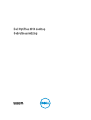 1
1
-
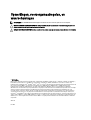 2
2
-
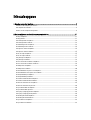 3
3
-
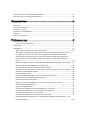 4
4
-
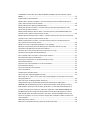 5
5
-
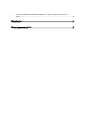 6
6
-
 7
7
-
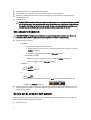 8
8
-
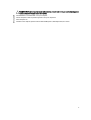 9
9
-
 10
10
-
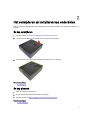 11
11
-
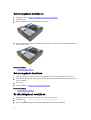 12
12
-
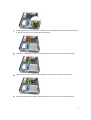 13
13
-
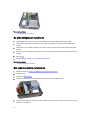 14
14
-
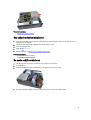 15
15
-
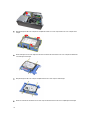 16
16
-
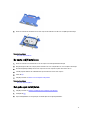 17
17
-
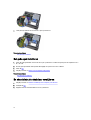 18
18
-
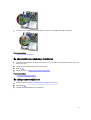 19
19
-
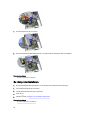 20
20
-
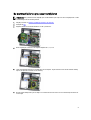 21
21
-
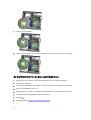 22
22
-
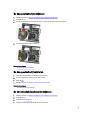 23
23
-
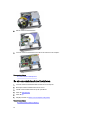 24
24
-
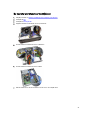 25
25
-
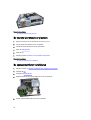 26
26
-
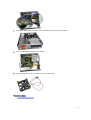 27
27
-
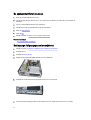 28
28
-
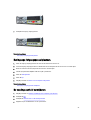 29
29
-
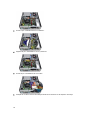 30
30
-
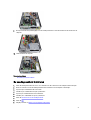 31
31
-
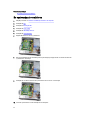 32
32
-
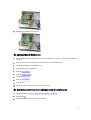 33
33
-
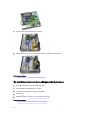 34
34
-
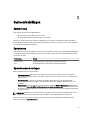 35
35
-
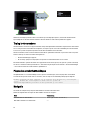 36
36
-
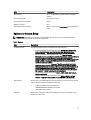 37
37
-
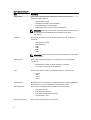 38
38
-
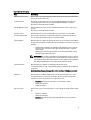 39
39
-
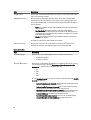 40
40
-
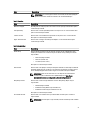 41
41
-
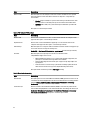 42
42
-
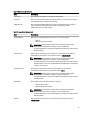 43
43
-
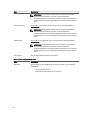 44
44
-
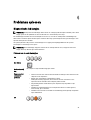 45
45
-
 46
46
-
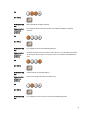 47
47
-
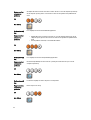 48
48
-
 49
49
-
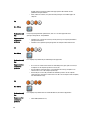 50
50
-
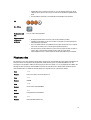 51
51
-
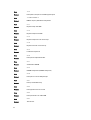 52
52
-
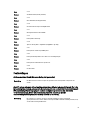 53
53
-
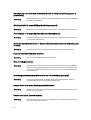 54
54
-
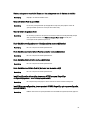 55
55
-
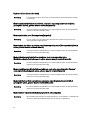 56
56
-
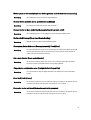 57
57
-
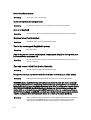 58
58
-
 59
59
-
 60
60
-
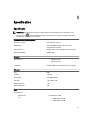 61
61
-
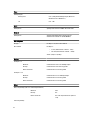 62
62
-
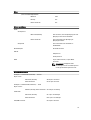 63
63
-
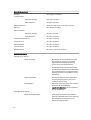 64
64
-
 65
65
-
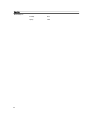 66
66
-
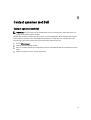 67
67
Gerelateerde papieren
-
Dell OptiPlex 390 de handleiding
-
Dell OptiPlex 790 de handleiding
-
Dell OptiPlex 390 de handleiding
-
Dell OPTIPLEX 990 de handleiding
-
Dell OptiPlex 790 de handleiding
-
Dell Precision T1600 de handleiding
-
Dell PRECISION T1650 de handleiding
-
Dell OPTIPLEX 990 de handleiding
-
Dell OptiPlex 3010 de handleiding
-
Dell OPTIPLEX 990 de handleiding